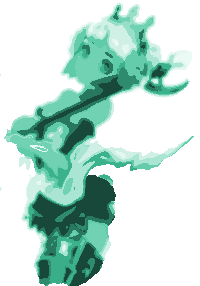| ウィッチズ ツイート | ||||||||||
| Top |
Internet |
Private Proxy |
Tweet Macro |
Offline Home |
Config and Words |
Online Help |
Online Home |
|||
☞
Top >
Tweet >
Tweet New >
Image Upload >
appkey for twitpic
アプリケーションキーとは (API Registration)twitpicを利用するには twitpicのアプリケーションキーが必要ですが、 『ウイッチズ・ツイート』は初期状態から既にアプリケーションキーを保持しています。 よって、各ユーザーでtwitpic用のアプリケーションキーを取得する必要はありません。 (一般的な使用では、このページにある説明は必要ありません) ここでは、ユーザー独自のtwitpic用のアプリケーションキーを取得し、 それを『ウイッチズ・ツイート』で使用する手順について説明しています。 次のような場合に使用します。 ・取得してあるアプリケーションキーの有効性の確認 ユーザーが独自に開発している twitpicを使用するアプリケーション が正しく動作しないときに、 アプリケーションキーが無効になっているのか、それ以外(アプリケーションの実装にエラーがある、など) なのかを切り分けたいとき。 ・『ウイッチズ・ツイート』のアプリケーションキーが無効になっている疑いがあるとき 何らかの理由で、『ウイッチズ・ツイート』が内部的に保持しているtwitpic用のアプリケーションキーが 無効になってしまっている疑いがあるとき (他のアプリケーションからはtwitpicにアップロードできるのに、『ウイッチズ・ツイート』からはできなくなってしまっているとき)、 ユーザーが独自のtwitpicアプリケーションキーを取得して『ウイッチズ・ツイート』に設定することで、 原因を切り分ける (これで正常に動作すればアプリケーションキーの問題、それでも動作しない場合はAPI変更などの問題) ことができます。 1: ブラウザからtwitterにログインするtwitterアプリケーションキーを取得するには、twitterのアカウントが必要で、ブラウザから twitterにログイン している必要があります。 (アプリケーションキーの登録に必要なツイッターアカウントと、 そのアプリケーションキーを使用する(画像をアップロードする)アカウントは 別であっても同じであってもかまいません) twitterにログイン後、 http://dev.twitpic.com/apps/new にアクセスします。 「API Registration - Get an API Key to use TwitPic's services」のタイトルと、 「In order to register for an API Key, you must login to Twitter first.」の文が表示されますので、 その下にある画像(2012/03/09時点では画像はリンク切れで表示されません) をクリックして、 http://twitpic.com/session/new にアクセスします。  2: Twitpicにアカウントへのアクセスを許可する「Twitpicがあなたのアカウントを利用することを許可しますか?」と表示されるので、「ログイン」を選択して許可します。 「API Registration - Get an API Key to use TwitPic's services」のページに移動されるので、 ここでアプリケーションの登録を行います。  3: アプリケーションの登録「Application Title」(アプリケーション名)は自由に設定できます。 特にないときは自分のアカウント名を設定しておきます (日本語でもOKです)。 ※ここで設定した内容が何処かに表示されるわけではありません。 「Application Description」にはアプリケーションの説明を記述します。適当に書いて欄を埋めます。 ※ここで設定した内容が何処かに表示されるわけではありません。 「Application Homepage」は (アプリケーションのユーザーが)アプリケーションについて問い合わせたいときに参照するURLを設定する欄です。 自サイトのURLを指定しますが、無い場合は「ウイッチズ・ツイート」のオンラインヘルプのURLを指定しておきます。 ・ http://jtc-proserpine.com/Help/wt_top.html ※ここで設定した内容が何処かに表示されるわけではありません。 「Your Email」には有効なメールアドレスを指定する必要があります。 サブアドレス(hoge+aaa@livedoor.com や hoge+bbb@gmail.com など+記号を使うアドレス)は使用できません。 Yahoo!のメールアドレスは使用できます。 ※ここで設定した内容が何処かに表示されるわけではありません。 次ページの「Thank you for registering! Your TwitPic API Key is:」でアプリケーションキーが表示されます。 アプリケーションキーは、 15b01d2adcae948dc057d29a805990d2 といった感じの文字列です。 このアプリケーションキーを、1つ、または複数のアカウントに設定して使うことになります。  4: アプリケーションキーを「ウイッチズ・ツイート」に登録『ウイッチズ・ツイート』のトップメニューから、 「My Account」→「アカウント設定(Settings)...」 でアカウント設定フォームを開きます。 アカウント欄では、取得したキーを使用したいアカウントを選択します。どのアカウントでもかまいません。 「Settings:設定項目」で、「Svc Key: サービス(yfrogなど)のAppキーの設定」を選択します。 フォーム右下の OK ボタン のクリックで次ページ(2ページ目)に進みます。 この2ページ目で、「twitpic: twitpic.com Application Key」の欄に、 先ほどWebブラウザで表示された アプリケーションキー を設定します。 (「yfrog: yfrog.com Application Key」の欄は変更する必要はありません) これで、指定したアカウントに対する twitpicアプリケーションキーの設定 は完了です。 |
|||||||||
| ウィッチズ Witches Tweet ツイート | |||||||||